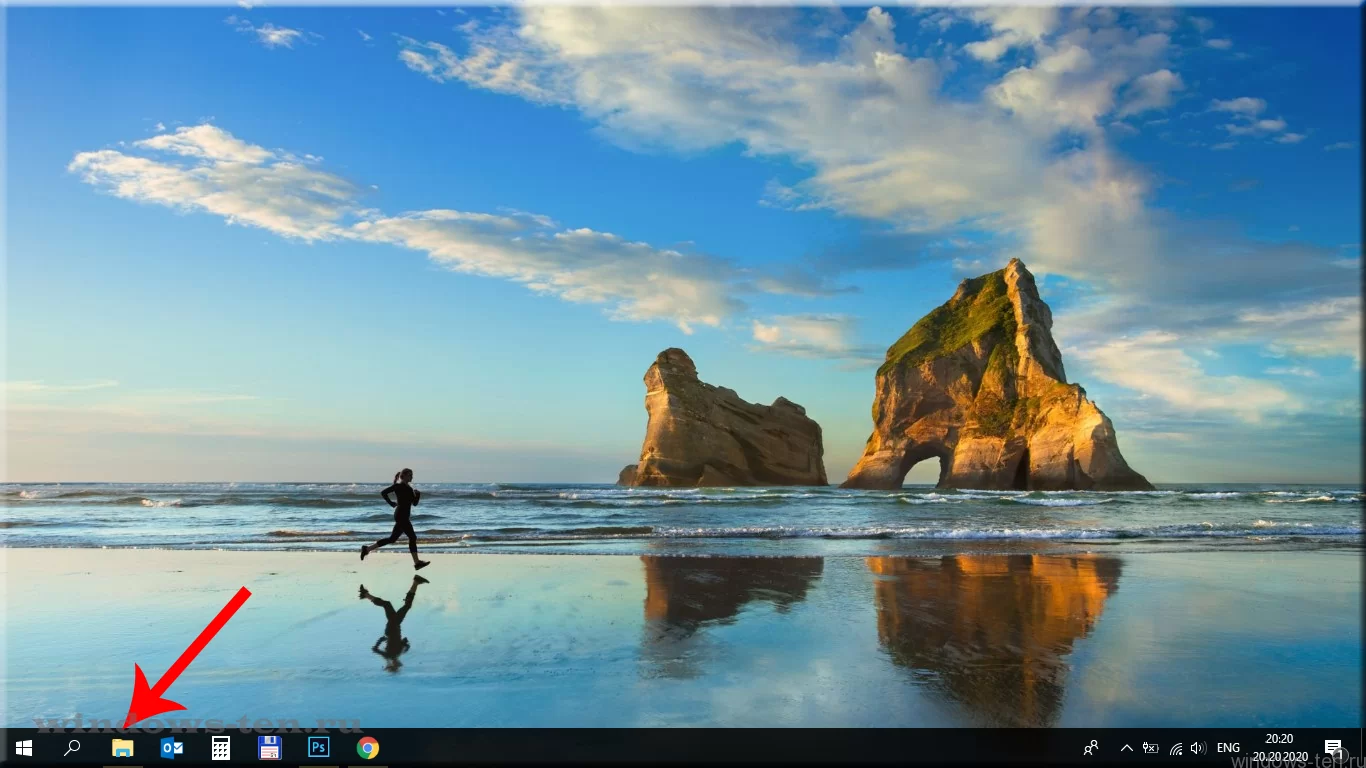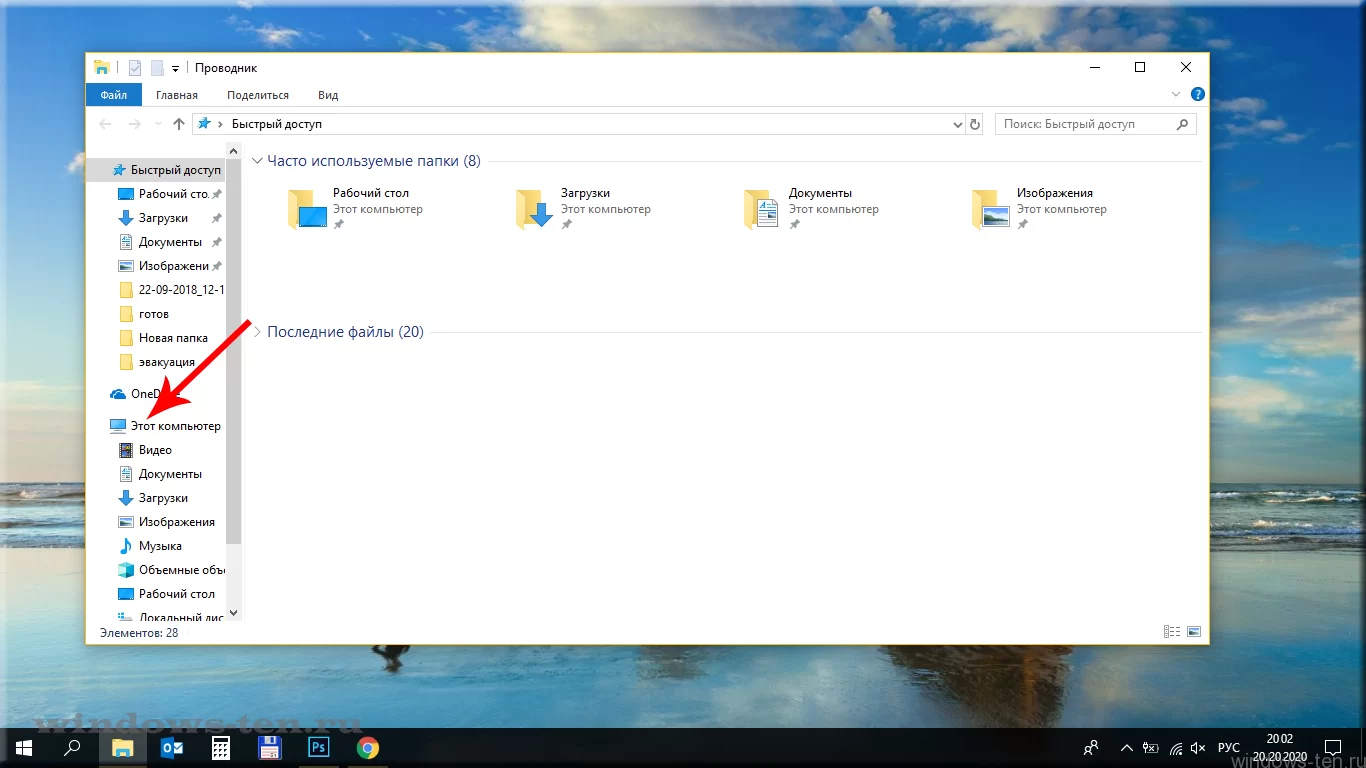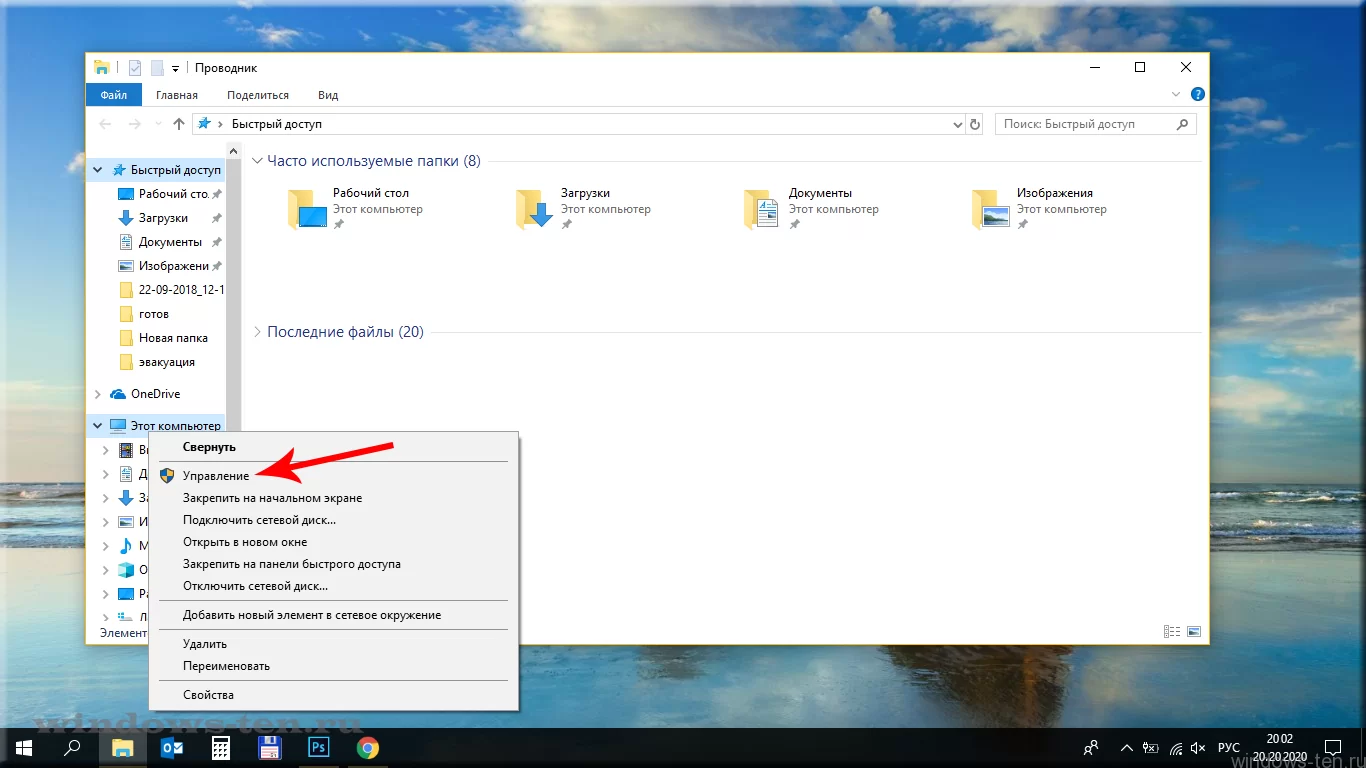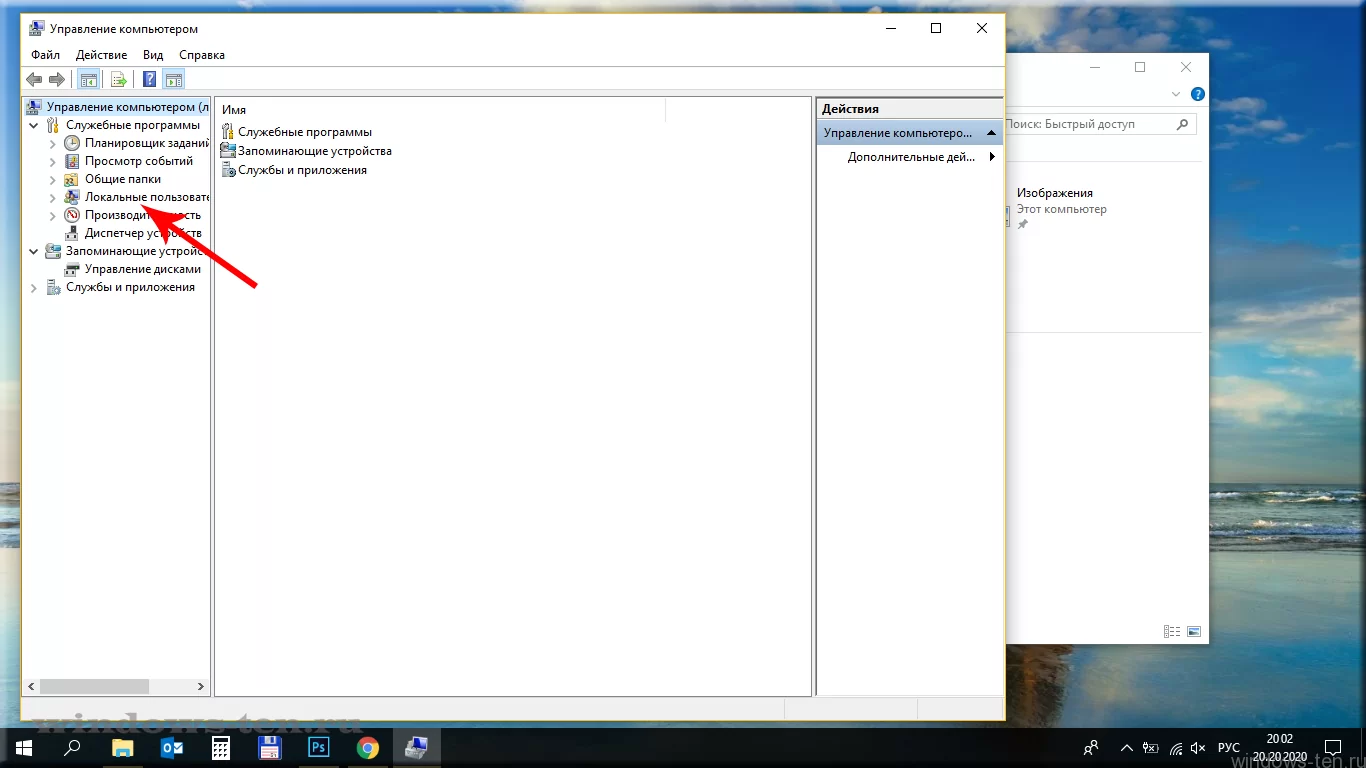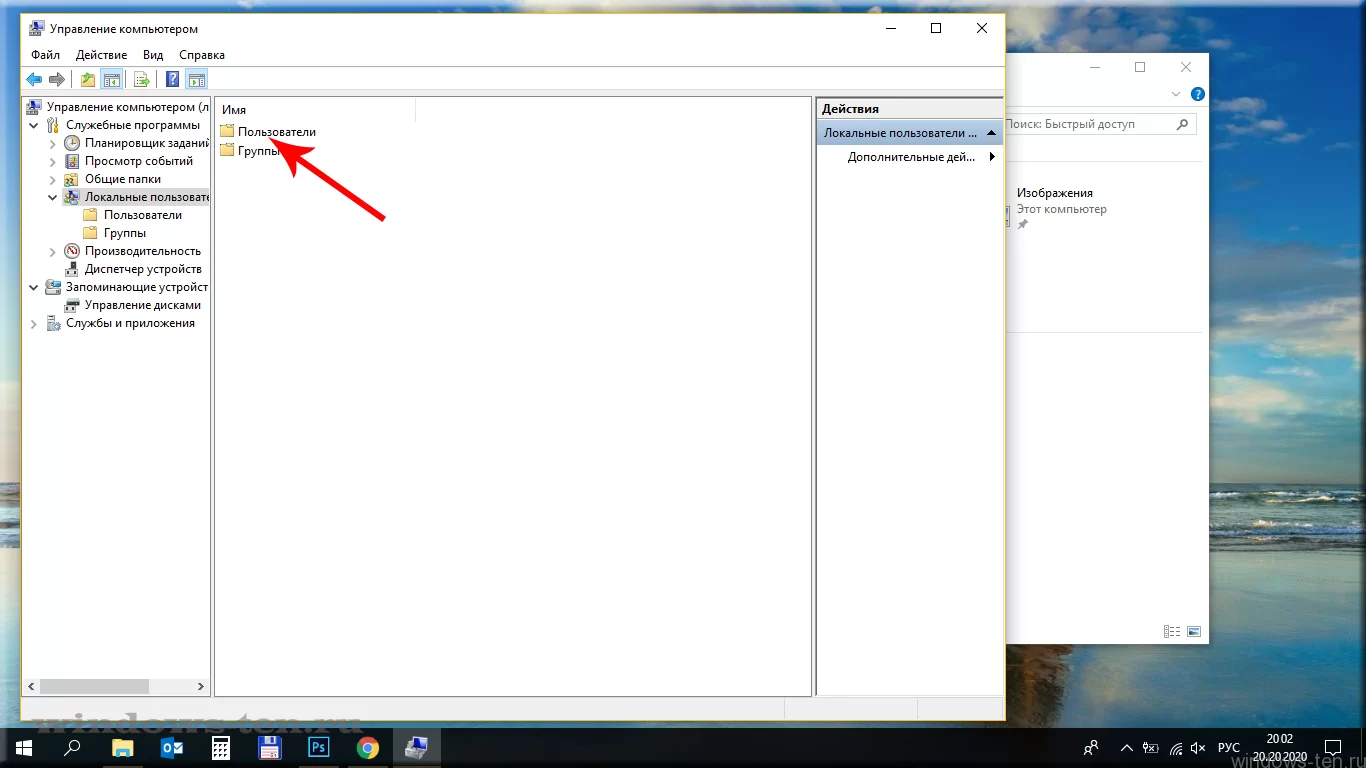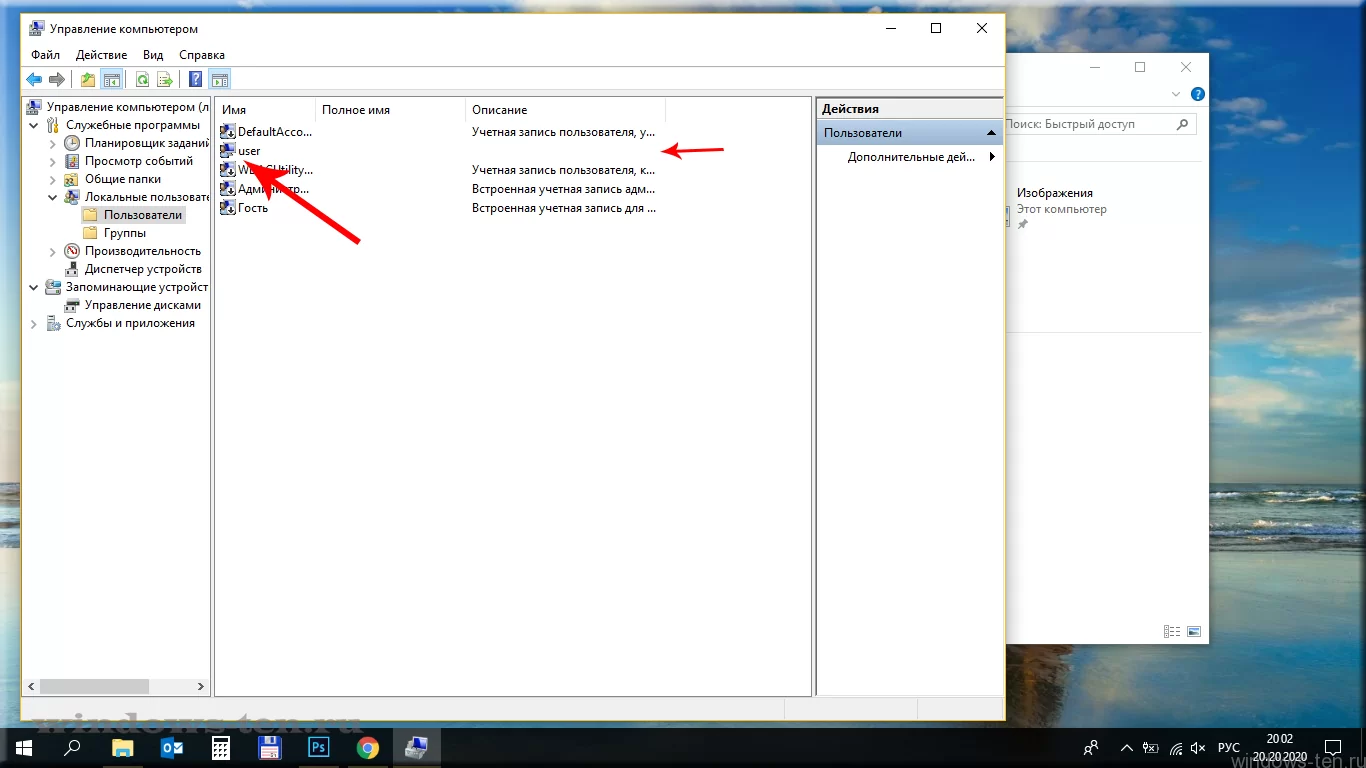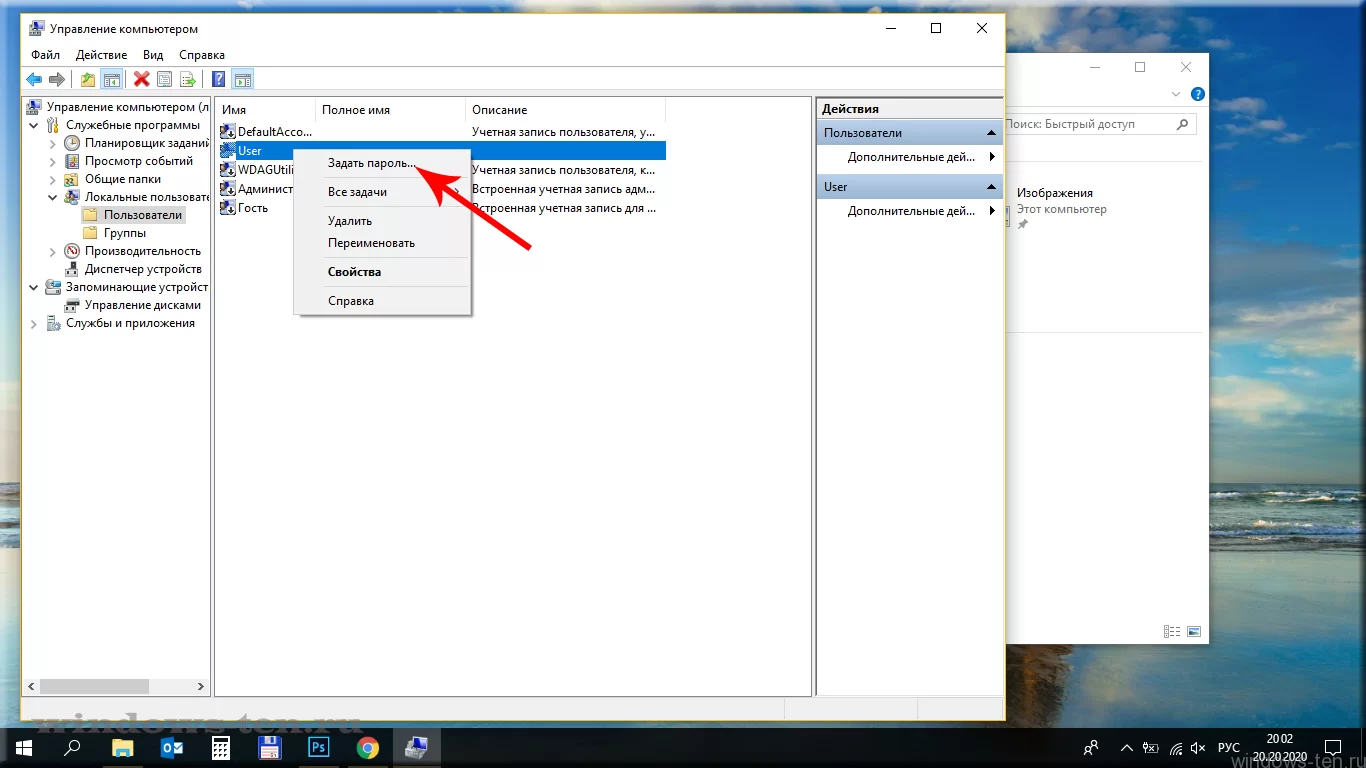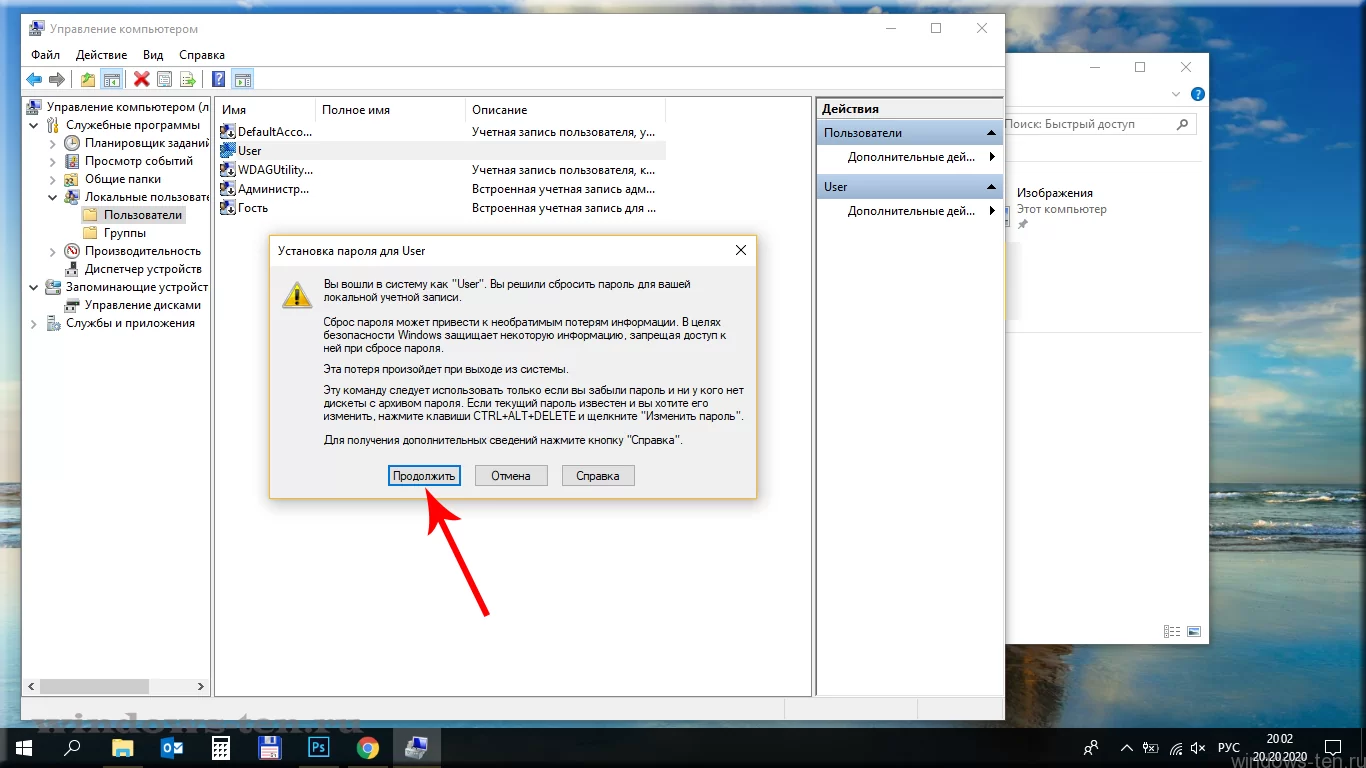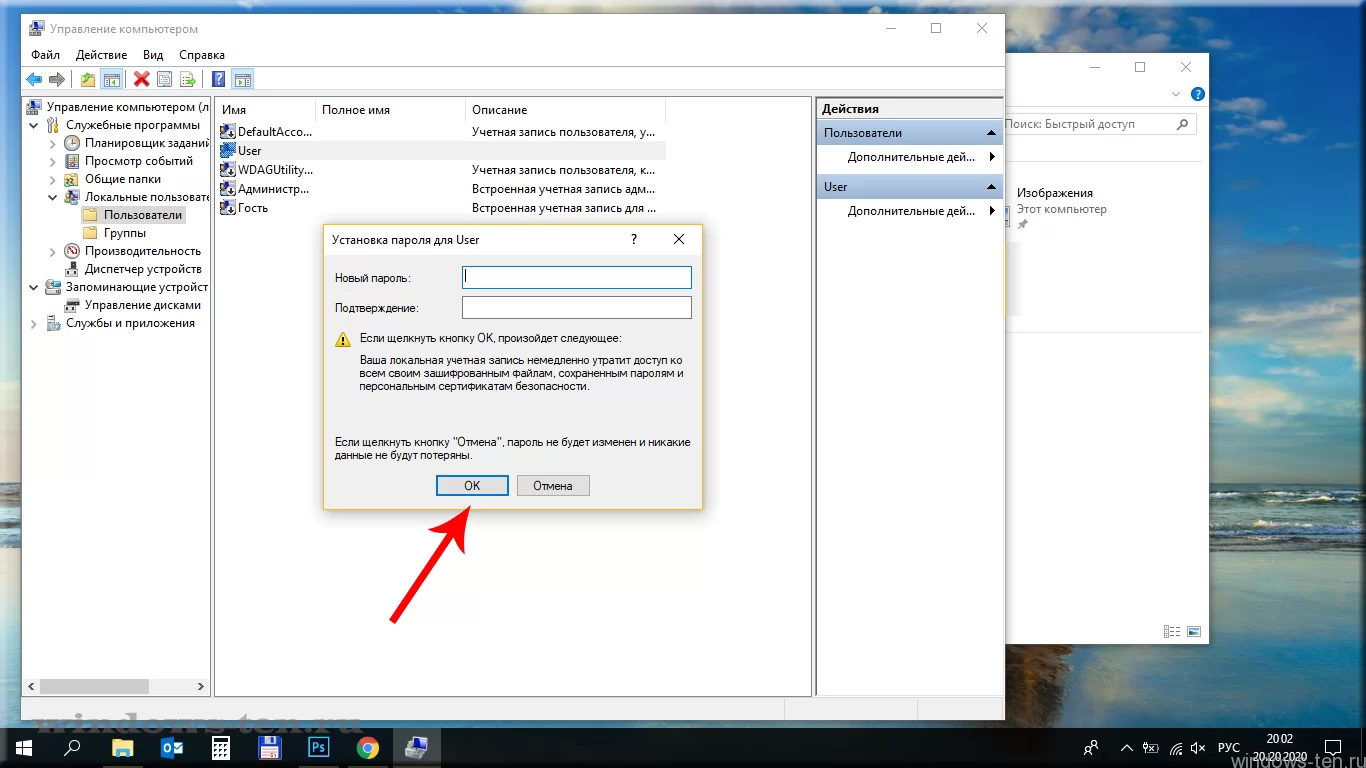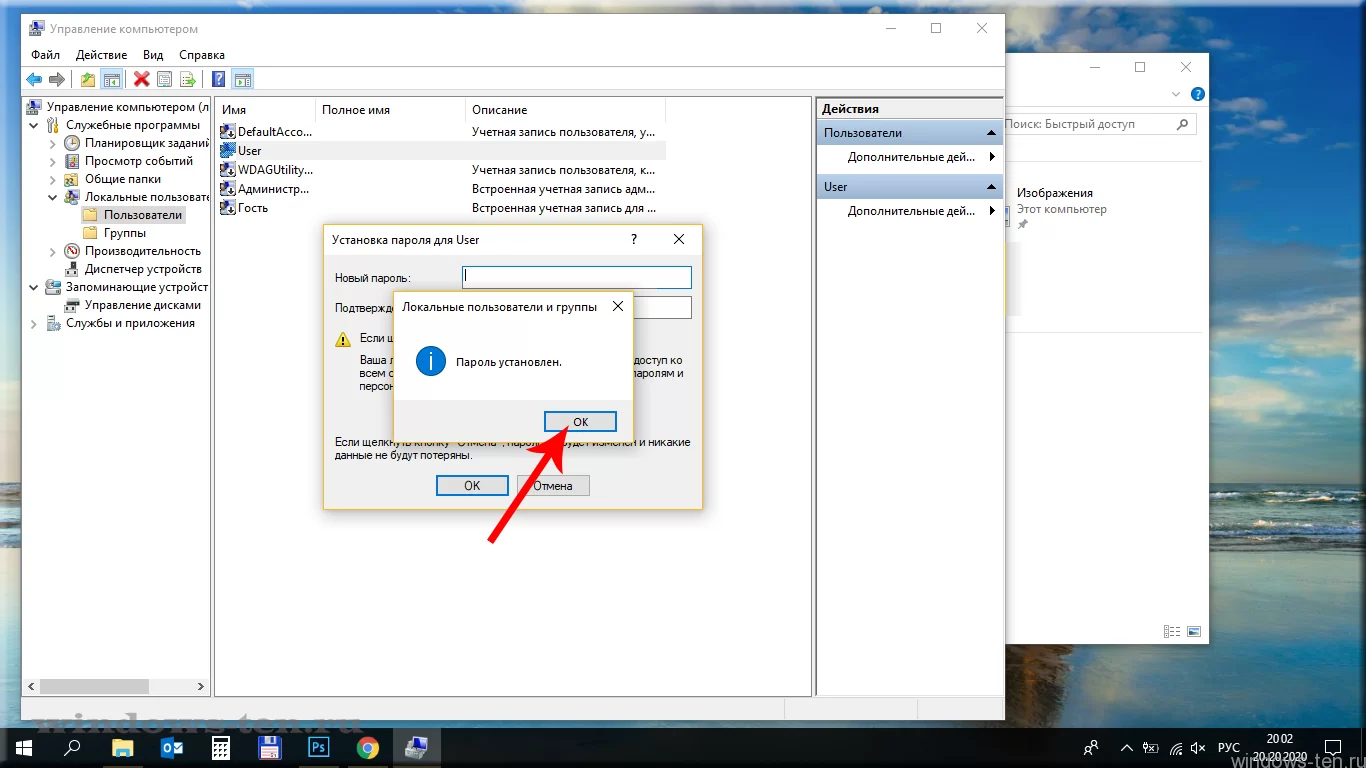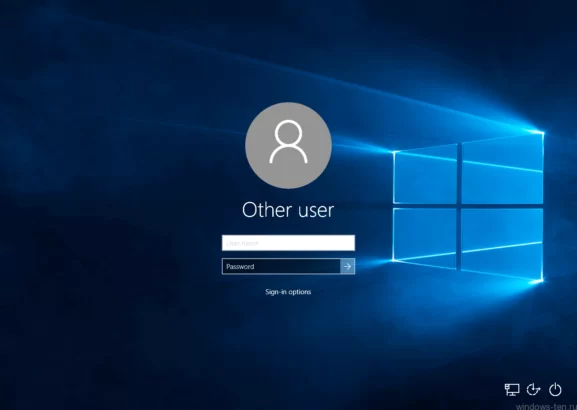
Где и как убирается функция блокировки паролем при входе в учетную запись Windows 10
Не зависимо от причины, почему вам понадобилось отключить пароль на Windows 10, вход в учетную запись уже осуществлен — вам даже не понадобится знать старый, для его сброса.
Делается все довольно просто, и сейчас — снимаем блокировку на вход в Windows 10:
- Щелкаем по значку проводника левой кнопкой мыши

- После чего, кликаем уже ПРАВОЙ кнопкой мыши, по строке «Этот компьютер«, для вызова контекстного меню

- В котором выбираем пункт «Управление«, щелкнув по нему левой кнопкой мыши

- Откроется окно, где нас интересует раздел «локальные пользователи…» — нажимаем на него.

- Теперь, в средней части окна, отобразятся папки — открываем стандартным дойным кликом папку «пользователи»

- И нажимаем ПРАВОЙ кнопкой мыши на ярлык пользователя, который может иметь любое название, но отличается от остальных тем, что не содержит никакой информации в столбце «описание»

- А, в появившемся, после этого, контекстном меню — нажимаем «Задать пароль»

- Появится предупреждение автоматического типа, текст которого, гласит о том, что при снятии пароля на вход в Windows 10 — система обнулит личные настройки. По большей части — это будет касаться браузера. Т.е. — после удаления пароля, нужно будет заново, один раз, ввести данные на вход в почту, соцсети и другие интернет-аккаунты.
Нажимаем — «продолжить»
- Теперь, оставляем пустыми оба поля для ввода пароля, и нажимаем «ок».

- В сообщении об успешном удалении пароля, так же нажимаем «ок»

Готово, теперь, ваша Windows 10 не будет просить пароль при включении компьютера и входе в систему!
Подписаться
0 комментариев